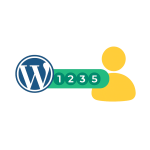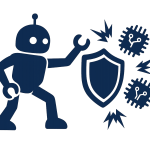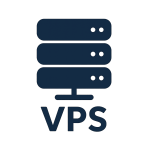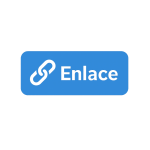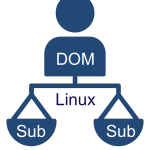Qué recomendaciones seguir para mantener actualizado un VPS. Infórmate de la forma adecuada de Actualizar tu VPS.
Mantener un VPS actualizado es crucial para la seguridad, el rendimiento y la estabilidad. Aquí te presento una serie de recomendaciones para lograrlo:
Actualizaciones del sistema operativo:
- Automatizar las actualizaciones (con precaución): La mayoría de las distribuciones de Linux (como Ubuntu, CentOS o Debian) permiten automatizar las actualizaciones de seguridad. Esto es muy recomendable para parchar vulnerabilidades críticas rápidamente. Sin embargo, es importante configurar la automatización para que solo instale actualizaciones de seguridad y no actualizaciones completas del sistema operativo, a menos que se realice una planificación y pruebas previas.
- Ejemplo en Ubuntu/Debian: Configurar
unattended-upgrades. - Ejemplo en CentOS/RHEL: Utilizar
yum-cronodnf-automatic.
- Ejemplo en Ubuntu/Debian: Configurar
- Realizar actualizaciones manuales periódicas: Además de la automatización para seguridad, es importante realizar actualizaciones manuales completas del sistema operativo de forma regular, idealmente una vez al mes o según las recomendaciones del proveedor de la distribución. Esto incluye actualizaciones del kernel, bibliotecas y otros componentes del sistema.
- Ejemplo en Ubuntu/Debian:
sudo apt update && sudo apt upgrade - Ejemplo en CentOS/RHEL:
sudo yum updateosudo dnf update
- Ejemplo en Ubuntu/Debian:
- Reiniciar el VPS después de las actualizaciones del kernel: Las actualizaciones del kernel requieren un reinicio para que surtan efecto.
Actualizaciones del software instalado:
- Mantener el software actualizado: Al igual que con el sistema operativo, es fundamental mantener actualizado todo el software instalado en el VPS, como servidores web (Apache, Nginx), bases de datos (MySQL, PostgreSQL), lenguajes de programación (PHP, Python) y cualquier otra aplicación.
- Utilizar los gestores de paquetes: Utiliza los gestores de paquetes del sistema operativo (apt, yum, dnf) para actualizar el software. Esto asegura que las dependencias se gestionen correctamente.
- Actualizaciones específicas del software: Algunos programas pueden tener sus propios mecanismos de actualización. Consulta la documentación de cada software para obtener instrucciones específicas.
Seguridad:
- Firewall: Configurar un firewall (como
iptablesoufw) para restringir el acceso solo a los puertos necesarios. - Seguridad SSH: Utilizar claves SSH en lugar de contraseñas para el acceso SSH. Deshabilitar el acceso root por SSH.
- Monitorización de seguridad: Utilizar herramientas de monitorización de seguridad para detectar posibles intrusiones o actividades sospechosas.
- Auditorías de seguridad: Realizar auditorías de seguridad periódicas para identificar vulnerabilidades.
Backups:
- Realizar backups regulares: Es crucial realizar copias de seguridad periódicas del VPS para poder restaurarlo en caso de fallos o problemas.
- Almacenar los backups en un lugar seguro: Almacenar los backups en una ubicación externa al VPS, como un almacenamiento en la nube o un servidor diferente.
Monitorización del sistema:
- Monitorizar el uso de recursos: Monitorizar el uso de CPU, memoria, disco y red para identificar posibles problemas de rendimiento.
- Alertas: Configurar alertas para recibir notificaciones en caso de problemas.
Documentación:
- Mantener un registro de los cambios: Documentar las actualizaciones y configuraciones realizadas en el VPS.
Recomendaciones adicionales:
- Entorno de pruebas: Antes de realizar actualizaciones importantes en el VPS de producción, es recomendable probarlas en un entorno de pruebas para evitar problemas.
- Leer las notas de la versión: Antes de actualizar cualquier software, leer las notas de la versión para conocer los cambios y posibles problemas.
- Seguir las recomendaciones del proveedor del VPS: Consultar la documentación y las recomendaciones del proveedor del VPS para obtener información específica.
Siguiendo estas recomendaciones, podrás mantener tu VPS actualizado, seguro y con un rendimiento óptimo. Recuerda que la constancia y la planificación son clave para el mantenimiento de un servidor.
Configuración en Debian 12
Cómo configurar unattended-upgrades en Debian 12
Configurar unattended-upgrades en Debian 12 es un proceso relativamente sencillo que te permite automatizar la instalación de actualizaciones de seguridad, lo cual es crucial para mantener tu sistema seguro. Aquí te presento una guía completa:
1. Actualizar la lista de paquetes:
Antes de instalar cualquier cosa, asegúrate de que la lista de paquetes esté actualizada:
Bash
sudo apt update
2. Instalar el paquete unattended-upgrades:
Instala el paquete unattended-upgrades y apt-listchanges (este último es opcional, pero recomendable para recibir notificaciones de los cambios en los paquetes):
Bash
sudo apt install unattended-upgrades apt-listchanges
Configurar las actualizaciones automáticas:
Existen dos archivos de configuración principales que debes revisar:
- /etc/apt/apt.conf.d/20auto-upgrades: Este archivo controla la frecuencia con la que se verifican y se instalan las actualizaciones.
- /etc/apt/apt.conf.d/50unattended-upgrades: Este archivo define qué paquetes se pueden actualizar automáticamente.
3.1. Configurar la frecuencia de las actualizaciones (20auto-upgrades):
Abre el archivo /etc/apt/apt.conf.d/20auto-upgrades con un editor de texto (como nano o vim):
Bash
sudo nano /etc/apt/apt.conf.d/20auto-upgrades
Deberías ver un contenido similar a esto:
APT::Periodic::Update-Package-Lists "1";
APT::Periodic::Unattended-Upgrade "1";
APT::Periodic::Update-Package-Lists "1";: Esto indica que la lista de paquetes se actualizará diariamente.APT::Periodic::Unattended-Upgrade "1";: Esto activa las actualizaciones automáticas.
Si el archivo no existe, puedes crearlo con el siguiente contenido:
APT::Periodic::Update-Package-Lists "1";
APT::Periodic::Unattended-Upgrade "1";
3.2. Configurar los orígenes de los paquetes para las actualizaciones automáticas (50unattended-upgrades):
Abre el archivo /etc/apt/apt.conf.d/50unattended-upgrades:
Bash
sudo nano /etc/apt/apt.conf.d/50unattended-upgrades
Este archivo es más extenso. Las secciones más importantes son las siguientes:
Unattended-Upgrade::Allowed-Origins: Esta sección define desde qué orígenes se permitirán las actualizaciones automáticas. Por defecto, debería contener lo siguiente (o similar):
Unattended-Upgrade::Allowed-Origins {
"${distro_id}:${distro_codename}";
"${distro_id}:${distro_codename}-security";
// "${distro_id}:${distro_codename}-updates";
// "${distro_id}:${distro_codename}-proposed";
};
Asegúrate de que al menos las líneas con -security estén descomentadas. Esto asegura que se instalen las actualizaciones de seguridad. Puedes descomentar -updates para instalar también actualizaciones regulares, pero esto conlleva un mayor riesgo de inestabilidad.
Unattended-Upgrade::Package-Blacklist: Esta sección permite excluir paquetes específicos de las actualizaciones automáticas. Si tienes algún paquete que no quieres que se actualice automáticamente, puedes agregarlo aquí.Unattended-Upgrade::Auto-Reboot: Esta opción permite reiniciar el servidor automáticamente después de una actualización que lo requiera (como una actualización del kernel). Ten mucho cuidado con esta opción en servidores de producción, ya que un reinicio inesperado podría causar interrupciones en el servicio. Si decides activarla, considera usarUnattended-Upgrade::Auto-Reboot-Timepara especificar una hora para el reinicio.
Probar la configuración (simulación):
Puedes simular una ejecución de unattended-upgrades para verificar que la configuración es correcta:
Bash
sudo unattended-upgrades -d -v --dry-run
El parámetro -d activa el modo de depuración y -v el modo verboso, lo que te dará información detallada sobre lo que haría el comando. --dry-run simula la ejecución sin realizar cambios reales.
5. Activar el servicio systemd:
El servicio unattended-upgrades se activa automáticamente al instalar el paquete. Puedes verificar su estado con:
Bash
sudo systemctl status unattended-upgrades
(Opcional) Configurar notificaciones por correo electrónico:
Para recibir notificaciones por correo electrónico sobre las actualizaciones, puedes configurar apt-listchanges. Edita el archivo /etc/apt/listchanges.conf:
Bash
sudo nano /etc/apt/listchanges.conf
Y configura la opción email_address con tu dirección de correo electrónico.
Resumen:
Con estos pasos, tendrás configurado unattended-upgrades en tu sistema Debian 12 para que se encargue de instalar automáticamente las actualizaciones de seguridad. Recuerda revisar la configuración, especialmente la sección Unattended-Upgrade::Allowed-Origins y la opción Unattended-Upgrade::Auto-Reboot, para adaptarla a tus necesidades.
Recomendaciones adicionales:
- Monitorización: Aunque automatices las actualizaciones, es importante monitorizar tu sistema regularmente para detectar cualquier problema.
- Backups: Realiza backups regulares de tu sistema para poder restaurarlo en caso de cualquier eventualidad.
- Entorno de pruebas: Si tienes un entorno de producción crítico, prueba las actualizaciones en un entorno de pruebas antes de aplicarlas en producción.
Siguiendo estas recomendaciones, podrás mantener tu sistema Debian 12 seguro y actualizado de forma eficiente.
Más información: https://www.lrsoutputmanagement.com/products/output-management-for-ibmz/vps-for-mainframe/